Vea cómo eliminar todos los datos de búsqueda Facebook permanece contigo en 2 sencillos pasos
Si aún no lo sabías, Facebook realizó un seguimiento de cada movimiento que realiza en su plataforma social. Ya sea una foto que le "gustó" o una publicación que comentó, es seguro asumir que el gigante social está mirando.
Pero no me malinterpreten, eso no es lo único de lo que hacen un seguimiento. Además de todo lo que ha comentado o las publicaciones que le han gustado en el pasado, la empresa controla sus hábitos de búsqueda.
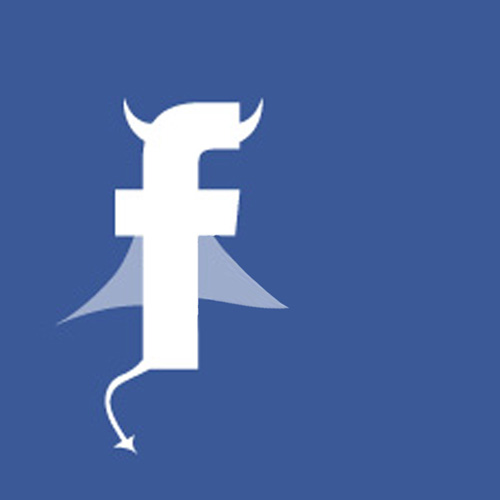
Claro, da un poco de miedo, pero en general está hecho para una mejor experiencia de usuario. Tome Google, por ejemplo, hacen esto para facilitar la búsqueda de información. En otras palabras, si busca "KnowTechie" una vez, la próxima vez que escriba "K" en el campo de búsqueda, le sugerirá Saber Techie como pagina recomendada para visitar.
Aquí es donde esa información puede volver y morderte el trasero. Como la mayoría de la gente, Facebook Probablemente esté configurado para permanecer conectado a su cuenta en su teléfono inteligente y computadora. Ahora, si alguien inicia sesión en su computadora o teléfono, puede acceder fácilmente a todo su historial de búsqueda.
¡Ahí!
Lee También Cómo Crear Un Código QR En 7 Sencillos Pasos
Cómo Crear Un Código QR En 7 Sencillos PasosAfortunadamente para nosotros, existe una solución rápida para acceder a su historial de búsqueda y realizar los cambios necesarios o eliminarlo por completo:
Primero, presione el botón Facebook Barra de búsqueda. Desde allí, una lista desplegable de sus búsquedas recientes, así como un botón "Editar" para acceder a su historial de búsqueda. Haga clic en "editar".
Esto le trae todo su historial de búsqueda. Si hace clic en el icono de círculo junto a una búsqueda específica, esa consulta de búsqueda se borrará. O si quieres bombardear todo tu historial de búsqueda, selecciona "Borrar búsquedas" en la parte superior derecha de la página.
Eso es todo, has terminado. Ahora, si recuerda mantener esto como parte de su rutina, nunca más tendrá que preocuparse de que los ojos errantes accedan a su historial de búsqueda reciente nuevamente.
Lee También No Hay Altavoces Ni Auriculares Conectados: Métodos Para Solucionarlo
No Hay Altavoces Ni Auriculares Conectados: Métodos Para SolucionarloSi quieres conocer otros artículos parecidos a Vea cómo eliminar todos los datos de búsqueda Facebook permanece contigo en 2 sencillos pasos puedes visitar la categoría Informática.

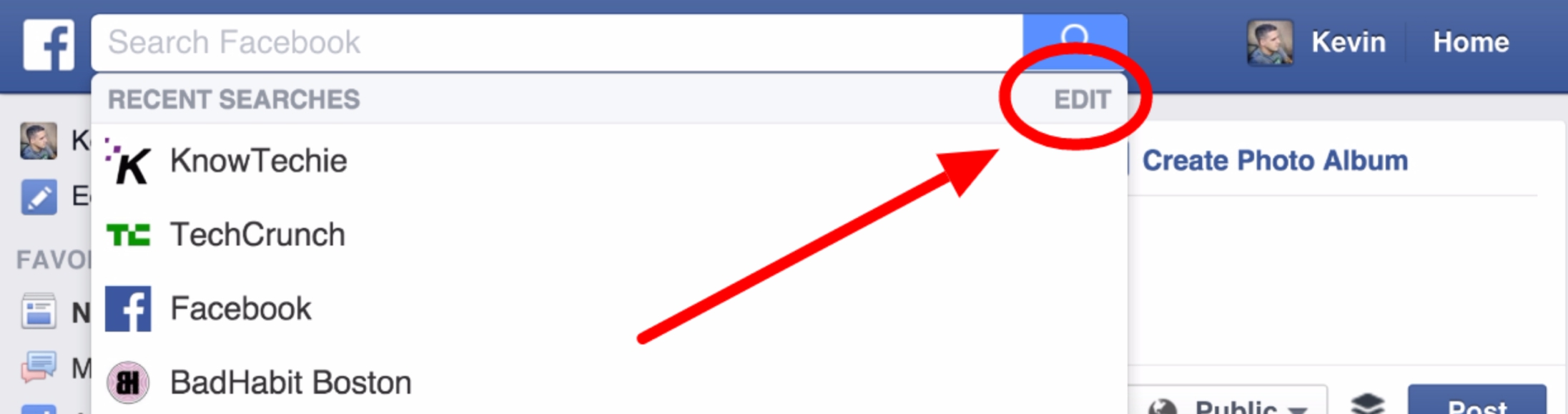

TE PUEDE INTERESAR